
Šeit ir daži padomi, kas palīdzēs jums maksimāli izmantot 4. piezīmi
The Galaxy 4. piezīme ir daudz funkciju, kuru dēļ to ir vērts izmantot, lai gan dažas ir vairāk atklājamas nekā citas. Tā kā aparatūrā un programmatūrā notiek tik daudz lietu, var būt viegli palaist garām dažas svarīgas šīs ierīces daļas. Mēs esam apkopojuši dažus padomus un ieteikumus, kurus varat izmantot kopā ar savu 4. piezīmi un varbūt pat nodot draugam vai ģimenes loceklim, kuram ir tālrunis. Lasiet līdzi, lai iegūtu pilnu sarakstu.
Vairāk: Izlasiet mūsu Samsung Galaxy Note 4 pārskatu
S Health pēc noklusējuma ir izslēgts, taču jums tas ir jāieslēdz
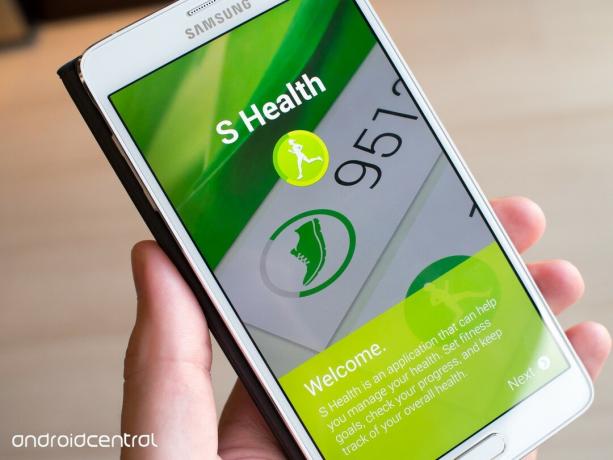
Kaut arī S Health ir viens no vadošajiem Samsung pakalpojumiem, tas faktiski nav ieslēgts tieši no 4. piezīmes lodziņa. Palaidiet lietotni S Health, pierakstieties savā Samsung kontā un sāciet darbu ar veselības izsekošanu. Pat ja jūs neplānojat to regulāri izmantot treniņiem vai sirdsdarbības kontrolei, kad jūs to darāt darīt ejiet to izmantot, jūs būsiet iestatīts un gatavs darbam. Kā bonuss, tiklīdz to ieslēgsit un pierakstīsities, 4. piezīme sāks katru dienu sekot un reģistrēt jūsu soļus, izmantojot pedometra funkciju.
Verizon piedāvā Pixel 4a tikai par 10 USD mēnesī jaunās Neierobežotās līnijās
Nostipriniet tālruni ar pirksta nospiedumu
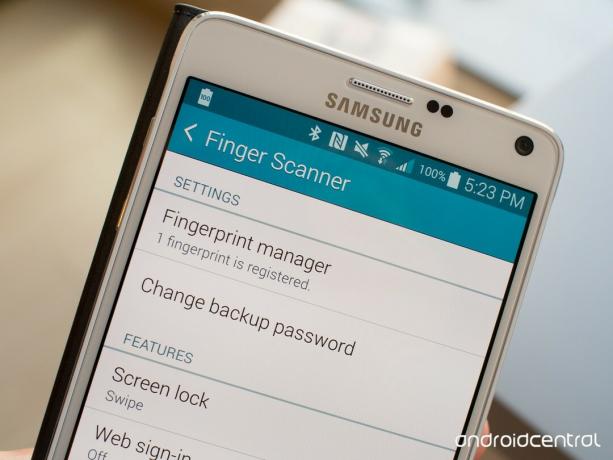
Lai gan pirkstu nospiedumu drošība bija galvenā Galaxy S5 iezīme, 4. piezīmē tas tik daudz netika runāts. Tomēr tas joprojām ir šeit, un ir ieteicams to ieslēgt kā daļu no drošības režīma, lai tālrunis būtu drošībā. Iet uz iestatījumiem un reģistrējiet pirkstu nospiedumu - visticamāk īkšķi uz dominējošās rokas - un pēc tam ieslēdziet pirkstu nospiedumu skenēšanu kā bloķēšanas ekrānu. Ja esat pareizi reģistrējis druku un zināt pareizo veidu, kā vilkt pāri pogai Sākums, kāda tā būs ātrs un vienkāršs veids, kā regulāri atbloķēt tālruni, neatstājot to atvērtu potenciālam pārkāpēji. Tas nav tik labi kā TouchID iPhone tālrunī, mēs atzīstam, bet tas ir labāk nekā ievadīt PIN vai paroli katru reizi, kad atbloķējat tālruni.
Uz lādētāja kabeļa ir izciļņi, kas norāda, kādā veidā to ievietot

Mēs visi esam bijuši tur - tumsā rosījāmies, mēģinot pieslēgt lādētāja kabeli mūsu tālrunī, kļūdīties vairāk nekā vienu reizi, pat ja statistiski to nav iespējams izdarīt, izmantojot vienkāršu USB kabelis. Par laimi, Samsung ir paveicis nelielu jauku triku ar savu akciju lādētāju, lai pārliecinātos, ka to katru reizi pareizi pieslēdzat. Kastē iekļautajam lādētāja kabelim ir divas mazas paceltas līnijas tops savienotāja puse, kas vienmēr būs vērsta pretī uz augšu pareizi pret tevi. Paņemiet tālruni un kabeli, sajutiet izciļņus un jūs zināt, ka pievienosiet to. To visu varētu atrisināt ar bezvadu uzlādes adapteri, kas diemžēl vēl nav gatavs, bet jums vismaz ir šī mazā mierinājuma balva, ar kuru strādāt.
Lai izslēgtu palaidēja ekrānu 'Briefing', nepieciešami tikai daži pieskārieni
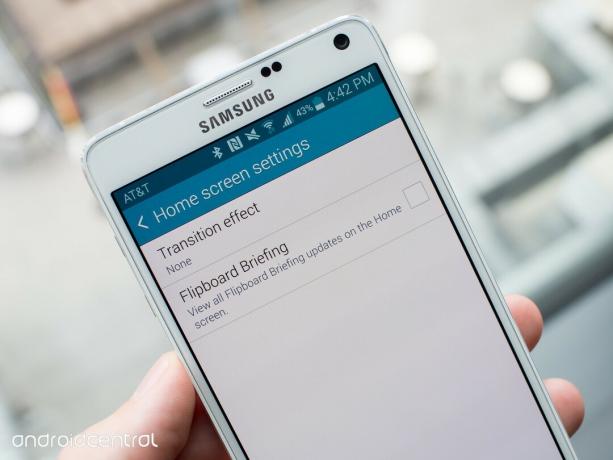
Samsung joprojām ievieto savu jauno "Briefing" (agrāk "My Magazine") ziņu lasītāja ekrānu palaidēja kreisajā kreisajā sākuma ekrānā, taču, ja jūs to nevēlaties, jums tas nav jātur ieslēgts. Atrodoties sākuma ekrānā, nospiediet un turiet taustiņu Jaunākie (vai tukšu vietu sākuma ekrānā) un pieskarieties pogai "Sākuma ekrāna iestatījumi". Pēc tam jūs varat vienkārši noņemt atzīmi no izvēles rūtiņas Flipboard Briefing, un pēc tam varēsiet atgriezties sākuma ekrānā, un tas vairs nebūs redzams. Ja vēlaties, varat to atstāt tādu, kāds tas ir, vai tā vietā pievienot citu tukšu sākuma ekrānu.
Neuztraucieties, jūsu 4. piezīme brīdinās jūs, ja ejat prom no sava S pildspalvas

4. piezīme nav daudz "piezīme" bez tuvumā esoša S pildspalvas, un Samsung programmatūrā iebūvē funkciju, lai pārliecinātos, ka abi netiek atdalīti. Ir iestatījums ar nosaukumu "S Pen trauksmes", kas pēc noklusējuma ir iespējots, un tas jums paziņos pa tālruni, ja jūs ejat prom no S pildspalvas par ievērojamu attālumu.
Protams, ja jūs zaudēt Ar savu S pildspalvu jūs varat izslēgt iestatījumu, lai jūs nepārtraukti nebrīdinātu, ka tas tā nav tur, bet šī funkcija ir labs veids, kā noturēt šo pastāvīgo zaudējumu pirmajā vietā vieta.
Lai iegūtu papildu drošību, izslēdziet kameras saīsni bloķēšanas ekrānā

4. piezīmē ir iekļauta ātrās palaišanas poga bloķēšanas ekrāna apakšējā labajā stūrī, kas ļauj jums ielēkt tieši savā kameru un sāciet fotografēt, taču tas joprojām ir pieejams pēc noklusējuma, pat ja tālruni aizsargājat ar PIN, paroli vai pirksta nospiedums. Tagad, iespējojot drošu bloķēšanas ekrānu, kameras palaišanas programma ļaus tikai jums (vai jebkuram citam, kam ir tālrunis), uzņemiet jaunus attēlus, taču tajā netiks rādīti iepriekš uzņemti fotoattēli, ja vien tālrunis nav atbloķēts. Bet, ja jūs nevēlaties arī iespēju fotografēt, neatbloķējot, tas ir viegli izdarāms.
Atveriet iestatījumus, pēc tam bloķējiet ekrāna iestatījumus un noņemiet atzīmi no izvēles rūtiņas “Kameras saīsne”. Tagad neviens nevar pagriezties tālrunī un uzņemiet attēlus, ja vien viņu autentifikācijai nav jūsu PIN, paroles vai pirkstu nospiedumu vispirms.
Vairāk: Izlasiet mūsu Samsung Galaxy Note 4 pārskatu
